
Cómo inicializar los componentes con x-data y x-init
Alpine JS es una biblioteca JavaScript que nos permite crear aplicaciones web interactivas sin la necesidad de escribir código complejo. Una de las características más importantes de Alpine JS es la capacidad de inicializar los componentes con x-data y x-init. En este artículo, aprenderemos cómo usar x-data y x-init para crear componentes interactivos en nuestras aplicaciones web.
Índice
Creando un proyecto con Alpine JS
Antes de comenzar, es importante tener un proyecto en el que podamos trabajar. Si ya tienes un proyecto web, puedes seguir adelante y agregar Alpine JS a tu proyecto. Si no tienes un proyecto, puedes crear uno siguiendo estos pasos:
Instalar Alpine JS mediante NPM
-
1. Crea un directorio en tu computadora para tu proyecto y navega hasta él usando la terminal.
-
2. Ejecuta el siguiente comando en la terminal:
npm init -y. Este comando creará un archivopackage.jsonen tu proyecto. -
3. Ejecuta el siguiente comando en la terminal para instalar Alpine JS:
npm install alpinejs. Este comando descargará e instalará Alpine JS en tu proyecto..
Instalar Alpine JS mediante CDN
Otra opción (la opción que usaremos en este curso) que tenemos es agregar el cdn de Alpine JS a nuestro proyecto para ello:
<!-- Instalación -->
<script defer src="https://cdn.jsdelivr.net/npm/[email protected]/dist/cdn.min.js"></script>Es decir, nuestro archivo html quedaría de la siguiente forma:
<!DOCTYPE html>
<html lang="en">
<head>
<meta charset="UTF-8">
<meta http-equiv="X-UA-Compatible" content="IE=edge">
<meta name="viewport" content="width=device-width, initial-scale=1.0">
<title>Proyecto 1</title>
<!-- Instalación -->
<script defer src="https://cdn.jsdelivr.net/npm/[email protected]/dist/cdn.min.js"></script>
</head>
<body>
</body>
</html>Puedes ver la Documentación oficial sobre la instalación a través del siguiente enlace: Instalación Alpine JS
Ejemplo Sencillo de x-data
En Alpine.js, x-data es una directiva que se utiliza para definir el objeto de datos que se utilizará en la instancia de Alpine.js.
Básicamente, cuando utilizas la directiva x-data, estás creando un objeto JavaScript que se utilizará para almacenar y manipular los datos en tu aplicación. Este objeto se puede acceder en todo el ámbito del elemento HTML donde se define la directiva x-data.
Por ejemplo vamos a mostrar texto mediante Alpine JS:
<!DOCTYPE html>
<html lang="en">
<head>
<meta charset="UTF-8">
<meta http-equiv="X-UA-Compatible" content="IE=edge">
<meta name="viewport" content="width=device-width, initial-scale=1.0">
<script defer src="https://cdn.jsdelivr.net/npm/[email protected]/dist/cdn.min.js"></script>
<title>Uso de x-data y x-init</title>
</head>
<body>
<div x-data="{ mensaje: 'Hola Mundo!' }">
<p x-text="mensaje"></p>
</div>
</body>
</html>
En este caso, la directiva x-data define un objeto de datos con una propiedad mensaje que tiene el valor "Hola, mundo!". La directiva x-text se utiliza para mostrar el valor de la propiedad mensaje en un elemento HTML.
Cuando se cambia el valor de la propiedad mensaje, se actualizará automáticamente el valor en el elemento HTML que utiliza la directiva x-text. Por ejemplo, si agregas el siguiente código:
<body>
<div x-data="{ mensaje: 'Hola Mundo!' }">
<p x-text="mensaje"></p>
<button x-on:click="mensaje = 'Hola, Alpine.js!'">Cambiar mensaje</button>
</div>
</body>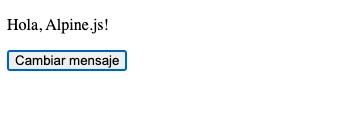
Al hacer clic en el botón, se cambiará el valor de la propiedad mensaje a "Hola, Alpine.js!" y se actualizará automáticamente el valor en el elemento HTML que utiliza la directiva x-text.
En resumen, x-data es una directiva fundamental en Alpine.js que se utiliza para definir el objeto de datos que se utilizará en tu aplicación y permite crear una aplicación dinámica y reactiva.
Ejemplo Avanzado de x-data
Una vez hemos terminado el ejercicio sencillo para entender el funcionamiento de x-data en Alpine JS vamos a ver un ejemplo avanzado de x-data (no te preocupes si no entiendes todo ya que lo veremos en próximas clases) para ir viendo conceptos que profundizaremos más adelante:
Supongamos que queremos crear un componente que muestre una lista de tareas y permita agregar nuevas tareas a la lista. Para crear este componente, necesitamos lo siguiente:
-
1. Un elemento HTML donde mostrar la lista de tareas.
-
2. Un input HTML donde el usuario pueda agregar nuevas tareas.
-
3. Un Array en JavaScript donde almacenaremos las tareas.
<body>
<!-- Es una buena práctica definir así los componentes -->
<div x-data="mainComp()">
<ul>
<!-- Recorremos todas las tareas -->
<template x-for="tarea in tareas" :key="tarea">
<li x-text="tarea"></li>
</template>
</ul>
<!-- Input donde escribimos la nueva Tarea -->
<input type="text" x-model="nuevaTarea">
<!-- Botón que agrega la nueva tarea llamando a la función crear Tarea -->
<button @click="crearTarea()">Agregar tarea</button>
</div>
<script>
// Este es nuestro componente principal
function mainComp() {
return {
tareas : [],
nuevaTarea: '',
crearTarea: function() {
this.tareas.push(this.nuevaTarea)
this.nuevaTarea = ''
}
}
}
</script>
</body>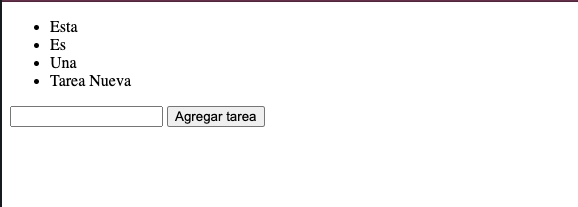
Creamos el componente principal que será mainComp, este mainComp tiene un atributo llamado tareas que será nuestro array que almacenará las tareas, tiene un atributo llamado nuevaTarea que almacena lo que escribamos en el input y tiene un atributo que almacena una función que se encarga de agregar la nueva tarea a nuestro array de tareas y limpia el input de tareas
Con este código, hemos creado un componente muy simple que muestra una lista de tareas y permite agregar nuevas tareas a la lista.
Ejemplo Sencillo de x-init
Ahora que sabemos cómo usar x-data para inicializar objetos y enlazar propiedades, podemos agregar x-init a la mezcla para inicializar nuestro componente cuando se carga la página.
<body>
<div x-data="{ mensaje: 'Hola Mundo!' }" x-init="mensaje= 'Mensaje Iniciado!'">
<p x-text="mensaje"></p>
</div>
</body>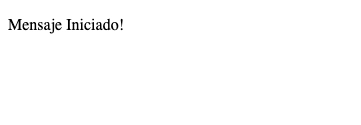
En este código, estamos usando x-data para inicializar un objeto llamado mensaje con una cadena vacía. Luego, estamos usando x-init para inicializar la propiedad mensaje con un mensaje de bienvenida cuando se carga la página. Finalmente, estamos usando x-text para mostrar el mensaje de bienvenida en un encabezado HTML.
Ejemplo Avanzado de x-init
Siguiendo con el ejemplo avanzado de x-data vamos a añadir x-init para inicializar la lista de tareas:
<body>
<!-- Es una buena práctica definir así los componentes -->
<!-- Inicializamos las tareas con x-init -->
<div x-data="mainComp()" x-init="inicializarTareas()">
<ul>
<!-- Recorremos todas las tareas -->
<template x-for="tarea in tareas" :key="tarea">
<li x-text="tarea"></li>
</template>
</ul>
<!-- Input donde escribimos la nueva Tarea -->
<input type="text" x-model="nuevaTarea">
<!-- Botón que agrega la nueva tarea llamando a la función crear Tarea -->
<button @click="crearTarea()">Agregar tarea</button>
</div>
<script>
// Este es nuestro componente principal
function mainComp() {
return {
tareas : [],
nuevaTarea: '',
crearTarea: function() {
this.tareas.push(this.nuevaTarea)
this.nuevaTarea = ''
},
// Inicializamos la lista de tareas con 2 tareas
inicializarTareas: function() {
this.tareas = new Array("Tarea 1", "Tarea 2")
}
}
}
</script>
</body>
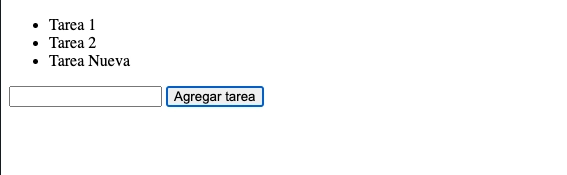
Como vemos hemos creado una función inicializarTareas en nuestro componente, esta función se va a encargar de agregar a nuestro array "tareas" 2 tareas por defecto "Tarea 1" y "Tarea 2"
Para terminar agregamos esta función a nuestro x-init del componente
Conclusión
En este artículo, hemos aprendido cómo usar x-data y x-init para inicializar componentes con Alpine JS. Hemos visto cómo crear un proyecto con Alpine JS, un ejemplo muy sencillo con el uso de x-data, un ejemplo avanzado con x-data y otro ejemplo muy sencillo y avanzado con el uso de x-data y x-init . Con estos conocimientos, podemos crear aplicaciones web interactivas de manera fácil y rápida.
Alpine JS es una biblioteca JavaScript muy útil que nos permite crear aplicaciones web interactivas sin la necesidad de escribir código complejo. Con x-data y x-init, podemos inicializar nuestros componentes de manera fácil y enlazar propiedades de manera sencilla. Esperamos que este artículo te haya sido útil para comenzar a trabajar con Alpine JS y crear tus propias aplicaciones web interactivas.
Ejercicios con x-data y x-init Alpine JS
Ejercicio 1:
Crea una aplicación con Alpine JS que tenga un botón y un contador que se incremente cada vez que se presione el botón. Usa la directiva x-data para inicializar el valor del contador en 0 y la directiva x-on para escuchar el evento click en el botón y actualizar el valor del contador.
<body>
<div x-data="{ contador: 0 }">
<button x-on:click="contador++">Incrementar contador</button>
<p>Contador: <span x-text="contador"></span></p>
</div>
</body>Ejercicio 2:
Crea una aplicación con Alpine JS que tenga un campo de texto y un botón. Cuando se presione el botón, se debe mostrar un mensaje de bienvenida que incluya el texto ingresado en el campo de texto. Usa la directiva x-data para inicializar el valor del mensaje en vacío y la directiva x-on para escuchar el evento click en el botón y actualizar el valor del mensaje con el texto ingresado en el campo de texto.
<body>
<div x-data="{ mensaje: '' }">
<input type="text" x-model="mensaje" placeholder="Escribe tu nombre">
<button x-on:click="alert('Bienvenido ' + mensaje)">Mostrar mensaje de bienvenida</button>
</div>
</body>Ejercicio 3:
Crea una aplicación con Alpine JS que tenga una lista de elementos y un botón para agregar nuevos elementos a la lista. Usa la directiva x-data para inicializar la lista con algunos elementos y la directiva x-on para escuchar el evento click en el botón y agregar un nuevo elemento a la lista.
<body>
<div x-data="mainComp()">
<ul>
<template x-for="item in items" :key="item">
<li x-text="item"></li>
</template>
</ul>
<input type="text" x-model="nuevoItem">
<button @click="crearItem()">Agregar item</button>
</div>
<script>
function mainComp() {
return {
items : ['Tarea 1', 'Tarea 2'],
nuevoItem: '',
crearItem: function() {
this.items.push(this.nuevoItem)
this.nuevoItem = ''
}
}
}
</script>
</body>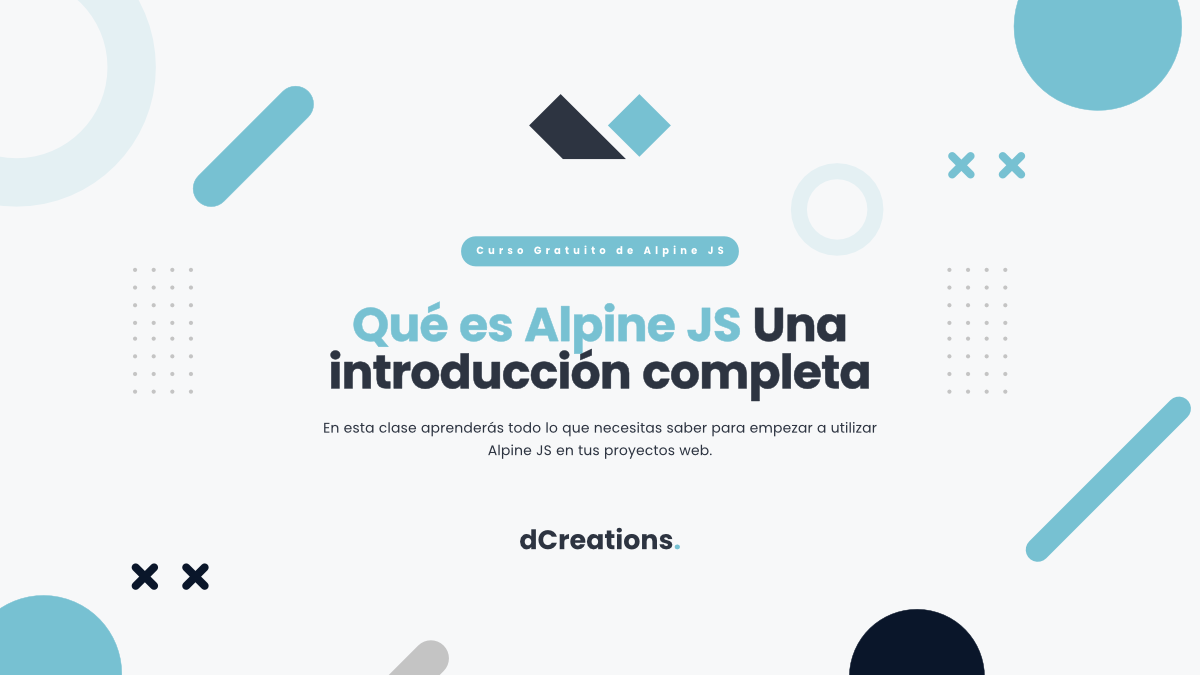

Ejercicios Resueltos
Ejercicio 1
Crea una aplicación con Alpine JS que tenga un botón y un contador que se incremente cada vez que se presione el botón. Usa la directiva x-data para inicializar el valor del contador en 0 y la directiva x-on para escuchar el evento click en el botón y actualizar el valor del contador.
Ejercicio 2
Crea una aplicación con Alpine JS que tenga un campo de texto y un botón. Cuando se presione el botón, se debe mostrar un mensaje de bienvenida que incluya el texto ingresado en el campo de texto. Usa la directiva x-data para inicializar el valor del mensaje en vacío y la directiva x-on para escuchar el evento click en el botón y actualizar el valor del mensaje con el texto ingresado en el campo de texto.
Ejercicio 3
Crea una aplicación con Alpine JS que tenga una lista de elementos y un botón para agregar nuevos elementos a la lista. Usa la directiva x-data para inicializar la lista con algunos elementos y la directiva x-on para escuchar el evento click en el botón y agregar un nuevo elemento a la lista.